Photoshop摳出復(fù)雜背景下的透明婚紗人像(3)
文章來源于 240PS,感謝作者 昀恒 給我們帶來經(jīng)精彩的文章!設(shè)計(jì)教程/PS教程/摳圖教程2018-09-14
20、創(chuàng)建曲線調(diào)整圖層,把整體調(diào)亮,參數(shù)及效果如下圖。 21、新建一個(gè)圖層,按Ctrl + Alt + Shift + E 蓋印圖層。 22、創(chuàng)建純色填充圖層,顏色設(shè)置為綠色,如下圖。 23、選擇背景圖層,按Ctrl + J 復(fù)制一層,按Ctrl
20、創(chuàng)建曲線調(diào)整圖層,把整體調(diào)亮,參數(shù)及效果如下圖。


21、新建一個(gè)圖層,按Ctrl + Alt + Shift + E 蓋印圖層。

22、創(chuàng)建純色填充圖層,顏色設(shè)置為綠色,如下圖。
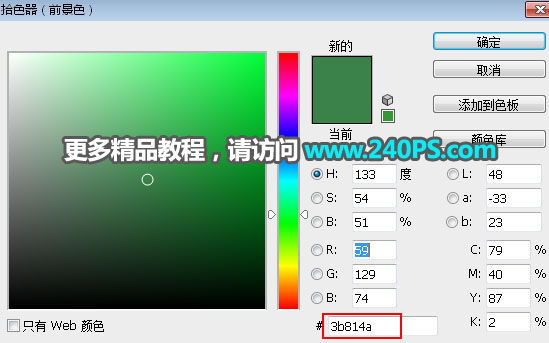

23、選擇背景圖層,按Ctrl + J 復(fù)制一層,按Ctrl + Shift + ] 置頂,然后點(diǎn)擊蒙版添加蒙版。
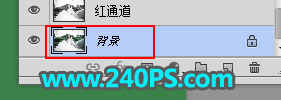
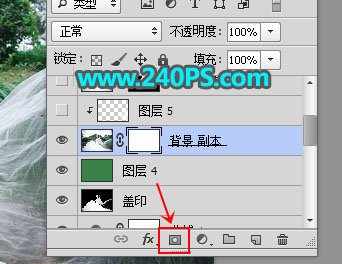
24、選擇“蓋印”圖層,按Ctrl + A 全選,按Ctrl + C 復(fù)制。

25、按下面的方法把復(fù)制的圖層粘貼到背景副本蒙版里面。
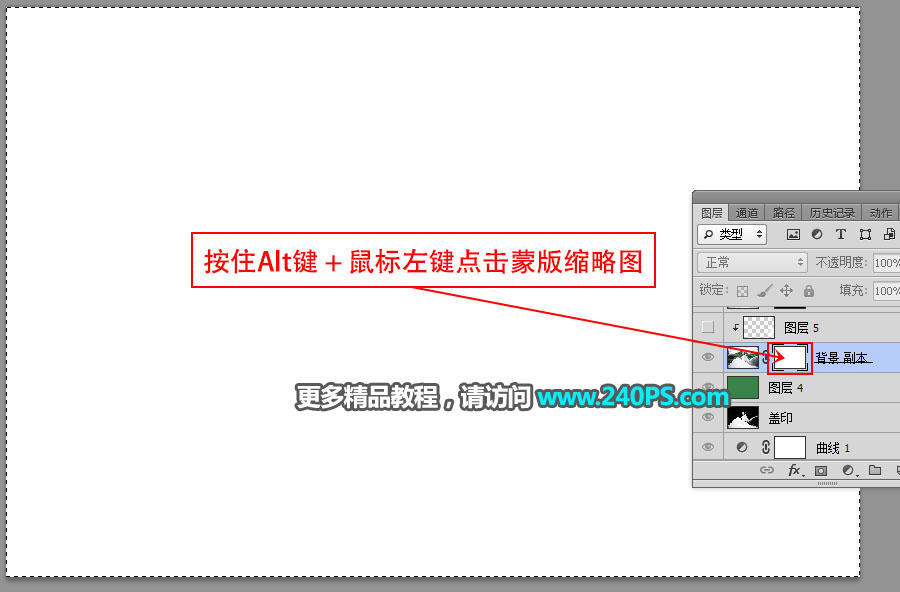


26、新建一個(gè)圖層,按Ctrl + Alt + G 創(chuàng)建剪切蒙版,用透明度為10%的柔邊白色畫筆把婚紗邊緣區(qū)域涂亮一點(diǎn),如下圖。


27、最后一步,把背景圖層復(fù)制一層,置頂后用之前的路徑摳出人物和婚紗,再用蒙版把膚色及局部婚紗涂出來,如下圖。

最終效果

進(jìn)入論壇交作業(yè):http://www.missyuan.com/thread-850616-1-1.html
 情非得已
情非得已
推薦文章
-
 Photoshop使用通道工具摳出可愛的狗狗2020-03-15
Photoshop使用通道工具摳出可愛的狗狗2020-03-15
-
 Photoshop使用通道工具摳出逆光美女2020-03-08
Photoshop使用通道工具摳出逆光美女2020-03-08
-
 摳圖教程:詳解5種PS經(jīng)典的摳圖方法2019-08-29
摳圖教程:詳解5種PS經(jīng)典的摳圖方法2019-08-29
-
 Photoshop巧用通道超精細(xì)的摳兒童頭發(fā)絲教程2015-05-20
Photoshop巧用通道超精細(xì)的摳兒童頭發(fā)絲教程2015-05-20
-
 Photoshop完美摳出穿婚紗的新娘照片2013-11-07
Photoshop完美摳出穿婚紗的新娘照片2013-11-07
-
 Photoshop使用通道混合器給狗狗摳圖2012-10-25
Photoshop使用通道混合器給狗狗摳圖2012-10-25
-
 Photoshop給頭發(fā)蓬松的孩子摳圖并合成2012-06-19
Photoshop給頭發(fā)蓬松的孩子摳圖并合成2012-06-19
-
 Photoshop給白色婚紗摳圖并合成到風(fēng)景照中2012-06-14
Photoshop給白色婚紗摳圖并合成到風(fēng)景照中2012-06-14
-
 Photoshop詳細(xì)講解鋼筆工具在摳圖中的使用2011-08-30
Photoshop詳細(xì)講解鋼筆工具在摳圖中的使用2011-08-30
-
 Photoshop摳圖教程:摳出飄逸長發(fā)美女2011-03-30
Photoshop摳圖教程:摳出飄逸長發(fā)美女2011-03-30
熱門文章
-
 Photoshop快速摳出卷發(fā)的美女人像2021-03-04
Photoshop快速摳出卷發(fā)的美女人像2021-03-04
-
 Photoshop快速摳出卷發(fā)的美女人像
相關(guān)文章1722021-03-04
Photoshop快速摳出卷發(fā)的美女人像
相關(guān)文章1722021-03-04
-
 Photoshop使用通道工具給人像進(jìn)修摳圖
相關(guān)文章11992020-03-21
Photoshop使用通道工具給人像進(jìn)修摳圖
相關(guān)文章11992020-03-21
-
 Photoshop摳出倒酒效果的玻璃杯
相關(guān)文章28452020-03-17
Photoshop摳出倒酒效果的玻璃杯
相關(guān)文章28452020-03-17
-
 Photoshop使用鋼筆工具摳出母子人像
相關(guān)文章10852020-03-10
Photoshop使用鋼筆工具摳出母子人像
相關(guān)文章10852020-03-10
-
 頭發(fā)摳圖:用PS快速的摳出人像頭發(fā)
相關(guān)文章15692019-12-26
頭發(fā)摳圖:用PS快速的摳出人像頭發(fā)
相關(guān)文章15692019-12-26
-
 摳圖教程:用PS完美摳出透明玻璃水壺
相關(guān)文章36022019-10-21
摳圖教程:用PS完美摳出透明玻璃水壺
相關(guān)文章36022019-10-21
-
 摳圖教程:詳解5種PS經(jīng)典的摳圖方法
相關(guān)文章68872019-08-29
摳圖教程:詳解5種PS經(jīng)典的摳圖方法
相關(guān)文章68872019-08-29
-
 人像摳圖:用PS快速摳出多發(fā)絲的人像
相關(guān)文章55772019-04-19
人像摳圖:用PS快速摳出多發(fā)絲的人像
相關(guān)文章55772019-04-19
